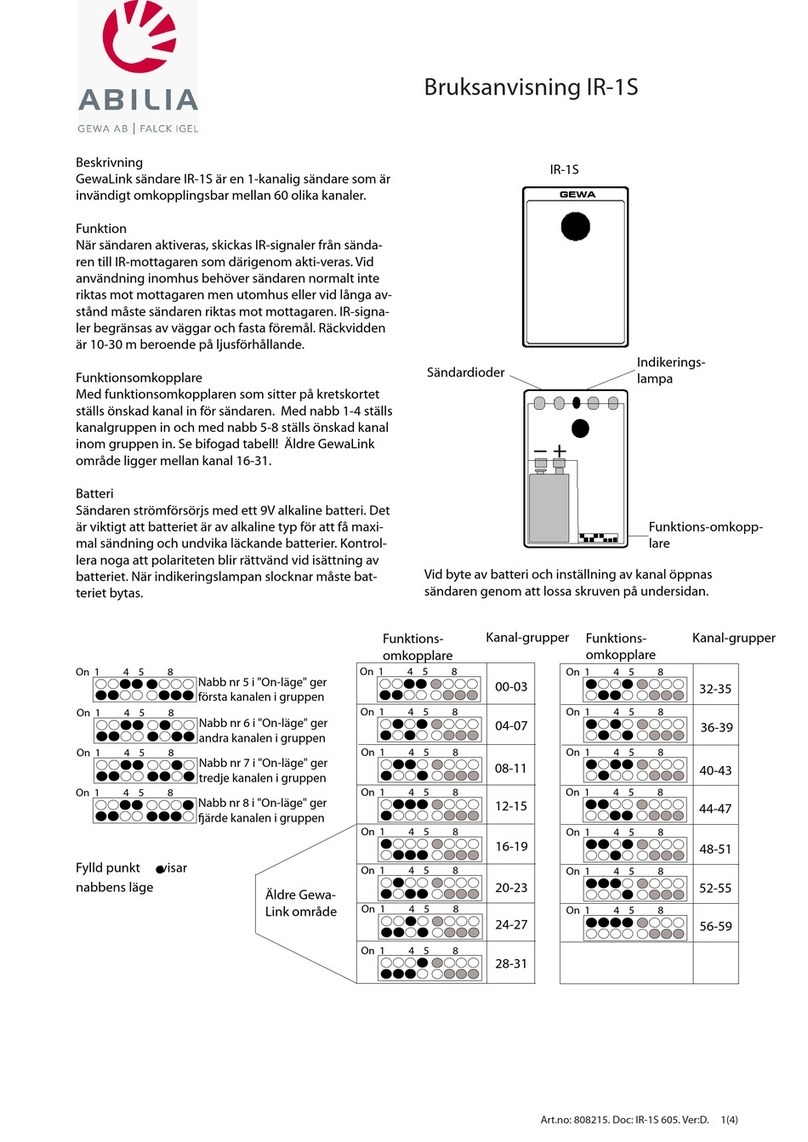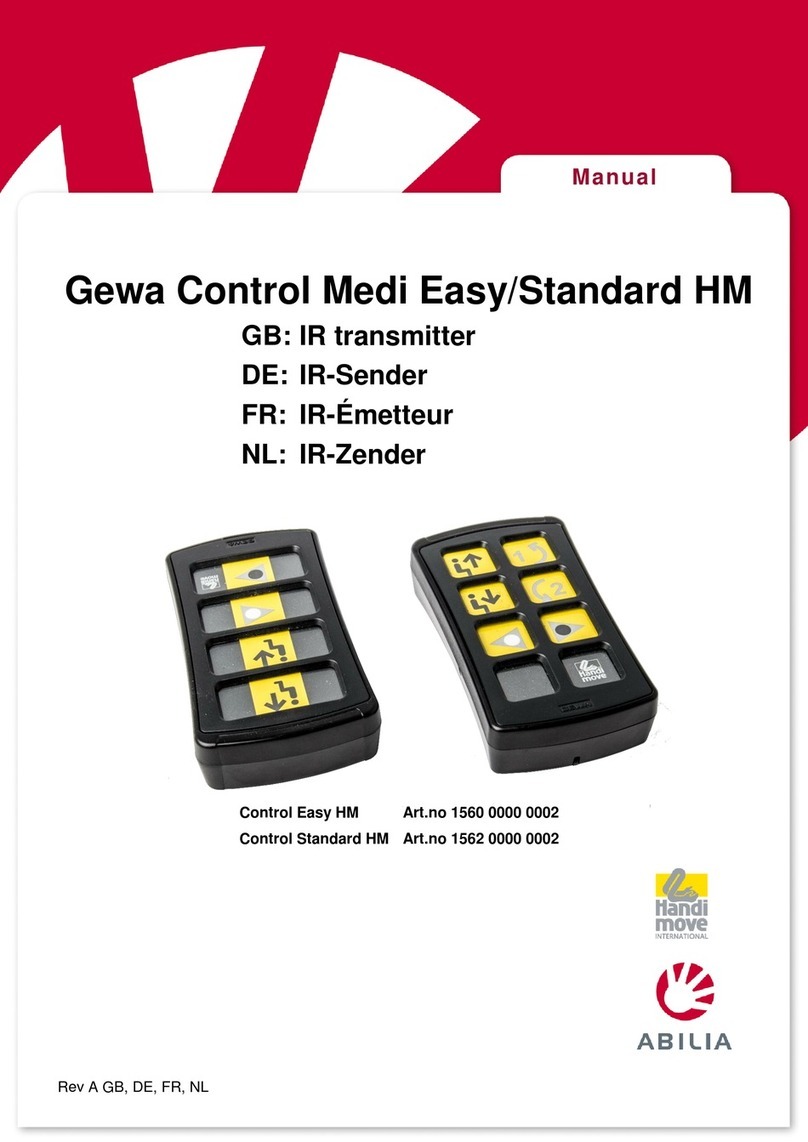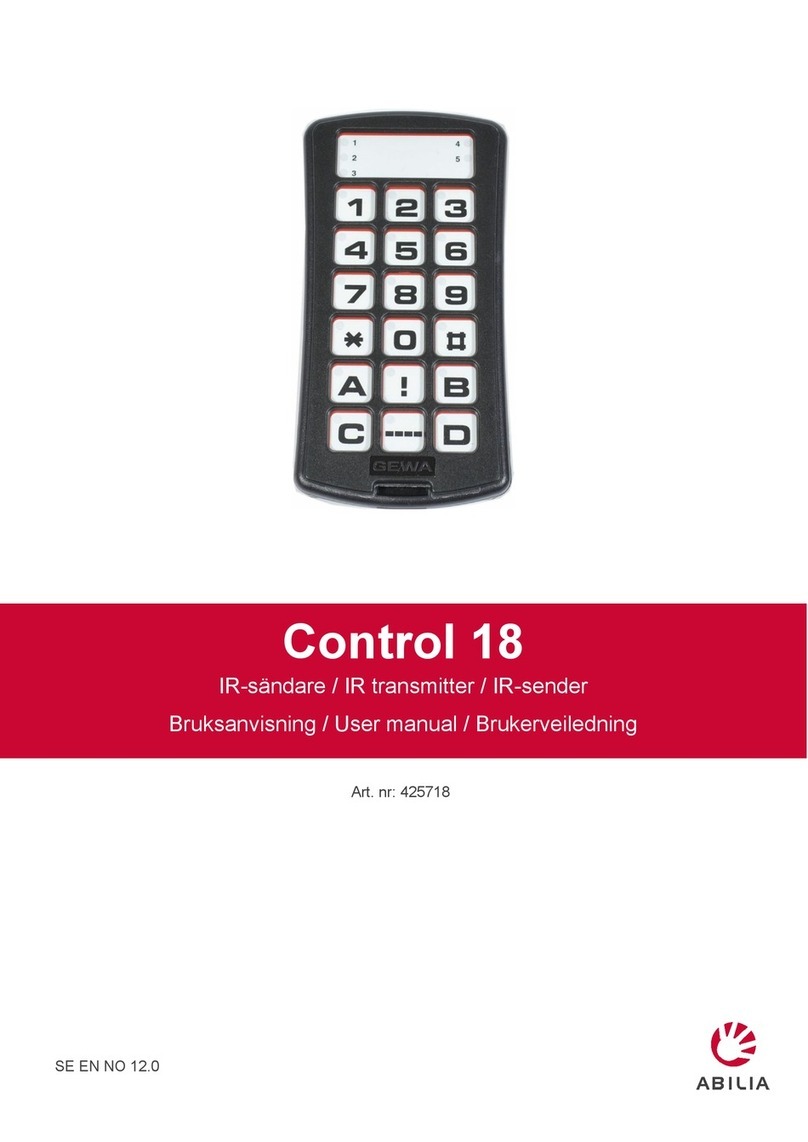2
Innehållsförteckning/Content
SE: Svensk Bruksanvisning Gewa Control Medi Multi.....................................................5
1. Inledning..........................................................................................................................5
1.1 Nyheter och förbättringar.........................................................................................5
1.2 Allmänt om Control Medi .........................................................................................6
1.3 Teckenförklaring......................................................................................................6
1.4 Sätta i batterier........................................................................................................7
1.5 Batterivarning ..........................................................................................................7
2. Inställningar.....................................................................................................................7
2.1 Signaler vid programmering.....................................................................................7
2.2 Avbryta programmering...........................................................................................7
2.3 Nivåer i Control Medi Multi ......................................................................................8
2.4 Låsa/låsa upp inställningslås...................................................................................9
2.5 Öppna/stänga en nivå .............................................................................................9
2.6 Inlärning av IR-kanaler från en annan sändare .....................................................10
2.7 Lägga in GewaLink-kanal......................................................................................11
2.8 Lägga in 4096-kod.................................................................................................12
2.9 Kopiera knapp .......................................................................................................13
2.10 Återkoppling vid knapptryckning............................................................................13
2.11 Inställning av anslagsfördröjning ...........................................................................14
2.12 Skapa automatisk sekvens (Macro).......................................................................14
2.13 Repetera senaste funktion.....................................................................................15
2.14 Direktstyrning.........................................................................................................16
3. Styrning med scanning..................................................................................................17
3.1 Inställning av scanningsstart .................................................................................17
3.2 Inställning av scanningshastighet..........................................................................17
3.3 Inställning av scanningsvarv..................................................................................18
4. Lägga in GewaRadio (GR)............................................................................................18
4.1 Lägga till GR-enhet och programmera GR-funktion på valfri knapp......................20
4.2 Ta bort GR-enhet...................................................................................................21
4.3 Kanalområde.........................................................................................................22
5. Märkning .......................................................................................................................23
6. Fastsättning av Control Medi.........................................................................................23
7. Säkerhetskopiering och återställning.............................................................................24
8. Rengöring......................................................................................................................24
9. Grundinställningar i Control Medi..................................................................................25
9.1 Återställning till grundinställning ............................................................................25